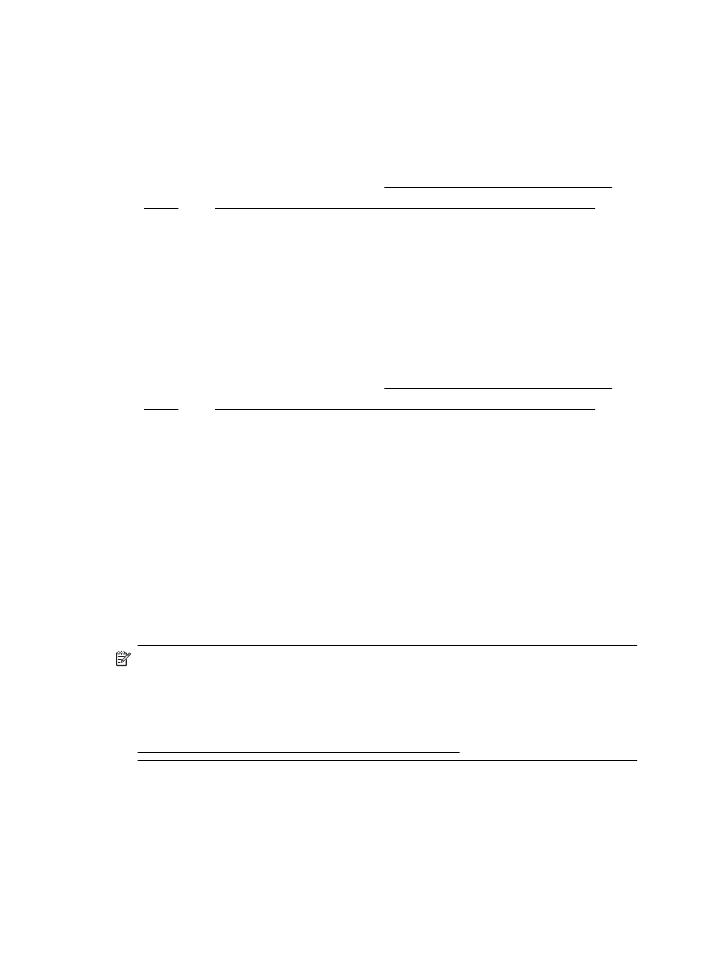
การสแกนโดยใช Webscan (HP Officejet 4620 e-All-
in-One series)
Webscan (เว็บสแกน) คือคุณสมบัติของเว็บเซิรฟเวอรแบบฝง ที่สามารถใช
สแกนภาพถายและเอกสารจากเครื่องพิมพลงในคอมพิวเตอรที่ใชเว็บเบราวเซอร
บท 3
48
Scan (การสแกน)
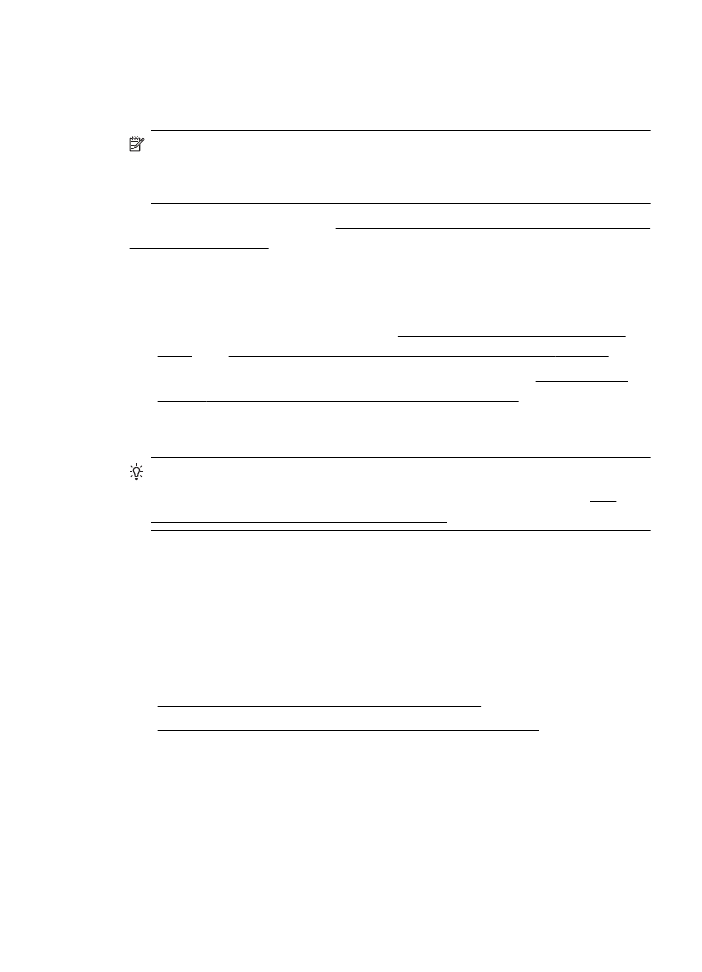
ได คุณสามารถใชคุณสมบัตินี้ไดแมวาจะไมไดติดตั้งซอฟตแวรเครื่องพิมพบน
คอมพิวเตอรก็ตาม
หมายเหตุ หากคุณไมสามารถเปด Webscan ใน EWS แสดงวาผูดูแล
เครือขายของคุณอาจปด Webscan ไว สําหรับขอมูลเพิ่มเติม ใหติดตอผู
ดูแลเครือขายหรือผูที่ตั้งคาเครือขายของคุณ
สําหรับขอมูลเพิ่มเติม โปรดดูที่ เว็บเซิรฟเวอรแบบฝง (HP Officejet 4620 e-
All-in-One series)
เมื่อตองการสแกนโดยใชเว็บสแกน
1.
วางตนฉบับโดยคว่ําดานที่จะพิมพลงบนมุมขวาของกระจก หรือใน ADF
หากตองการขอมูลเพิ่มเติม โปรดดูที่ การวางตนฉบับลงบนกระจกสแกน
เนอร และ วางตนฉบับของคุณไวบนตัวปอนเอกสารอัตโนมัติ (ADF)
2.
เปดเว็บเซิรฟเวอรแบบฝง สําหรับขอมูลเพิ่มเติม โปรดดูที่ เว็บเซิรฟเวอร
แบบฝง (HP Officejet 4620 e-All-in-One series)
3.
คลิกแท็บ Scan (สแกน) คลิก Webscan (เว็บสแกน) ในหนาตางดาน
ซาย เปลี่ยนการตั้งคาใดๆ แลวคลิก Start Scan (เริ่มสแกน)
เคล็ดลับ หากตองการสแกนเอกสารเปนขอความที่แกไขได คุณตองติดตั้ง
ซอฟตแวร HP ที่มากับเครื่องพิมพ สําหรับขอมูลเพิ่มเติม โปรดดูที่ การ
สแกนเอกสารเปนขอความที่สามารถแกไขได
การสแกนเอกสารเปนขอความที่สามารถแกไขได
เมื่อสแกนเอกสาร คุณสามารถใชซอฟตแวร HP เพื่อสแกนเอกสารเปนรูปแบบ
ที่คุณสามารถคนหา คัดลอก วาง และแกไขได ซึ่งจะชวยใหคุณสามารถแกไข
จดหมาย เอกสารที่ตัดจากหนังสือพิมพ และเอกสารอื่นๆ อีกมากมายได
เนื้อหาในสวนนี้จะกลาวถึงหัวขอตอไปนี้:
•
หากตองการสแกนเอกสารเปนขอความที่แกไขได
•
คําแนะนําสําหรับการสแกนเอกสารเปนขอความที่แกไขได
หากตองการสแกนเอกสารเปนขอความที่แกไขได
ใชคําแนะนําตอไปนี้เพื่อสแกนเอกสารเปนขอความที่แกไขได